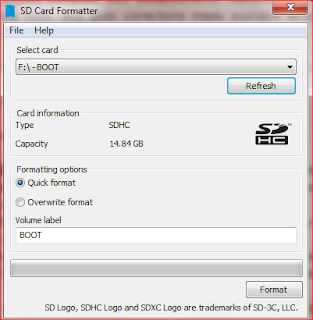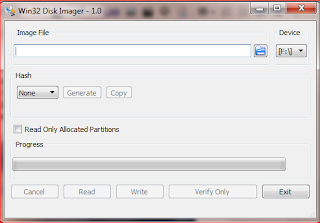Bagi teman-teman yang Raspberry PI-nya ingin bisa diremote desktop layaknya remote desktop pada microsoft windows, tutorial ini adalah jawabannya. iya remote VNC mengijinkan kita untuk menremote secara tampilan GUI seperti Remote Desktop pada windows.
namun bagaimana kita mengkonfigurasinya agar Raspberry PI yang kita punya dapat di remote desktop. untuk mengkonfigurasinya kita perlu untuk masuk ke terminal. hal ini bisa kita lakukan secara remote ssh (lihat artikel : setup ssh di sini) dan Raspberry PI tersebut mendapat akses internet.
berikut langkah-langkah yang perlu teman-teman ikuti untuk mengkonfigurasi Raspberry PI melalui terminal:
1. Install VNC Server pada Raspberry PI
untuk menginstall VNC server kita hanya perlu mengetikan perintah dibawah ini pada terminal
sudo apt-get updatesudo apt-get install tightvncserver
sudo apt-get update digunakan untuk mengupdate list repository. sedangkan pada baris selanjutnya merupakan perintah untuk menginstall VNC Server. apabila ada pertanyaan do you want Continue Y/n? jawab dengan Y dan enter
2. menjalankan VNC Server pada Raspberry PI
pastikan proses install berjalan dengan sempurna tanpa ada error. setelah VNC Server terinstall maka perlu dijalankan.
untuk menjalankannya dapat dengan mengetik perintah berikut di terminal
vncserver
ketika pertama kali dijalankan, maka kita diminta untuk membuat password untuk masuk ke Raspberry PI via Remote Desktop VNC dari komputer lain. You will require a password to access your desktops. Password:
masukan password yang teman-teman mudah ingat, kemudian tekan enter
kemudian masukan password sekali lagi untuk verify.
kemudian akan ada pertanyaan apakah perlu password untuk view-only, teman-teman boleh isi Y atau n
ketika selesai maka akan ada notifikasi seperti berikut :
New 'X' desktop is raspberrypi:1Creating default startup script /home/pi/.vnc/xstartupStarting applications specified in /home/pi/.vnc/xstartupLog file is /home/pi/.vnc/raspberrypi:1.log
ini artinya vncserver sudah jalan pada port 1.
3. install VNC Client di Komputer/Laptop
untuk menremotenya kita perlu menggunakan aplikasi VNC Client salah satunya bisa menggaunakan applikasi dari TightVNC di alamat berikut :
ada dua pilihan untuk versi 64-bit maupun 32-bit. setelah di download kemudian teman-teman install.
ketika prosess install pada bagian Choose Setup Type pilih dengan Custom kemudian untuk TightServer di pilih Entire Feature will be unavailable. karena yang kita perlukan hanya aplikasi viewer.
setelah berhasil install. teman-teman bisa langsung mencobanya, buka apliksi TightVNC Viewer pada kolom remote host masukan IP Raspberry PI ikuti dengan ":1" contoh misal IP Raspberry PI 192.168.1.13 maka ketika di remote host 192.168.1.13:1
setelah itu klik Connect kemudian akan muncul isian untuk password, teman-teman masukan password yang teman-teman buat saat pertama kali konfigurasi VNC Server di Raspberry PI. kemudian klik OK
ketika berhasil akan muncul windows untuk tampilan GUI Raspbian Raspberry PI.
sekian sharing dari saya semoga bermanfaat :)